Q
Microsoft Outlook2016&Office365の設定(POP方式)
A
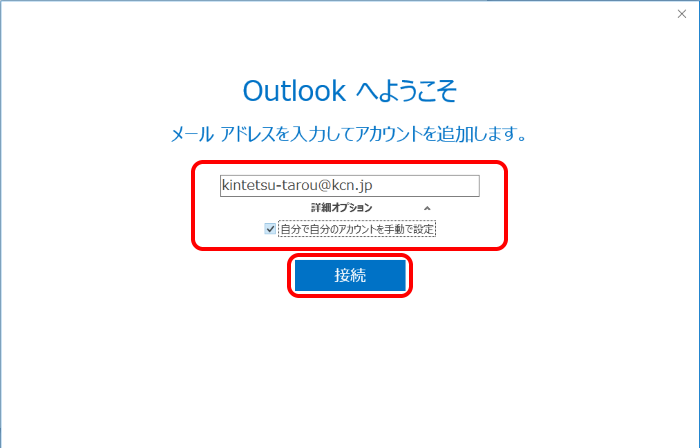
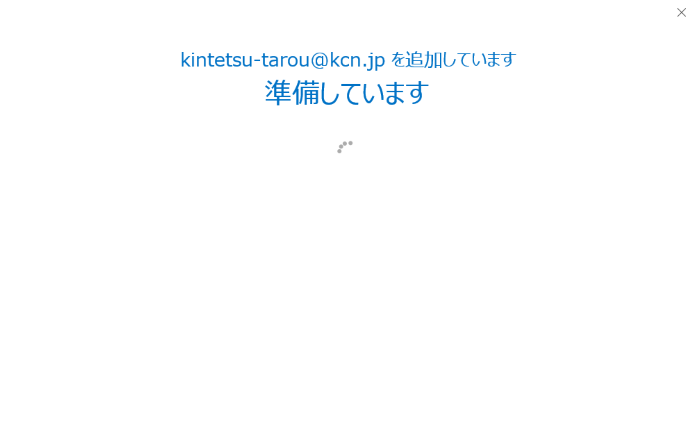
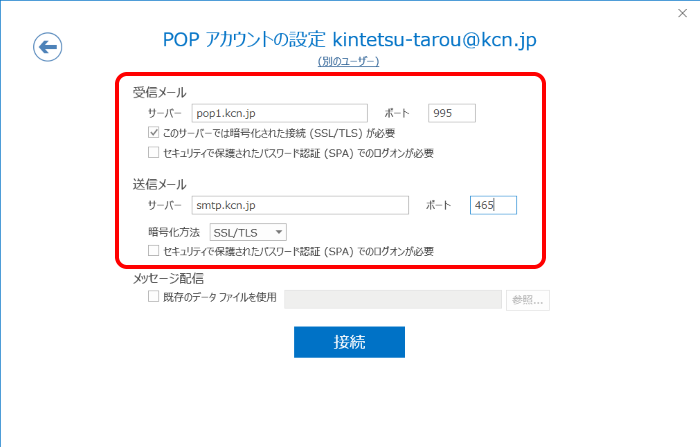
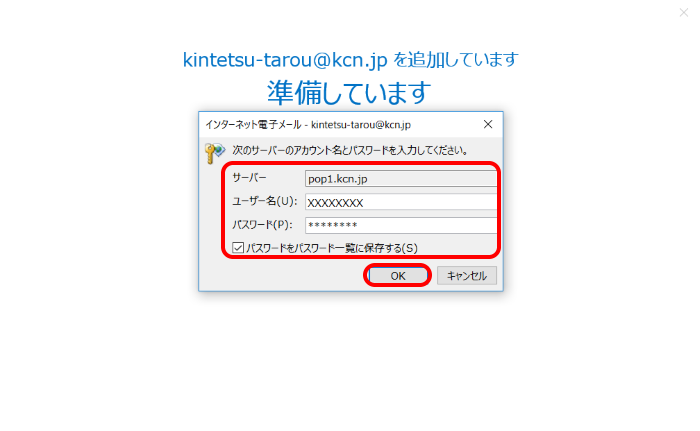
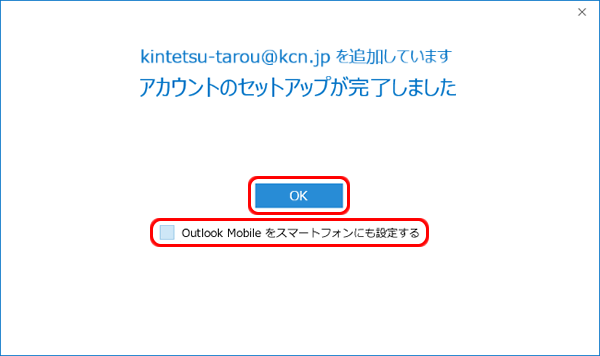
| メールの設定をするためには「アカウント」や「初期パスワード」等の入力が必要です。 【登録のご案内】をお手元にご用意ください。 |
|---|
1.Outlook2016(Office365) を起動します。
2.[Outlookへようこそ]の画面が表示されます。
メールアドレスを記入し、【詳細オプション】をクリックしてください。
【自分で自分のアカウントを手動で設定】にチェックをいれて【接続】をクリックしてください。
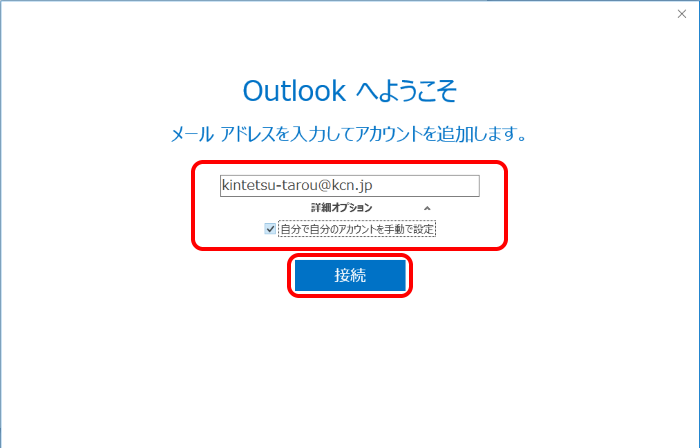
3.『準備しています』の画面が表示されます。
画面が切り替わるまでお待ちください。
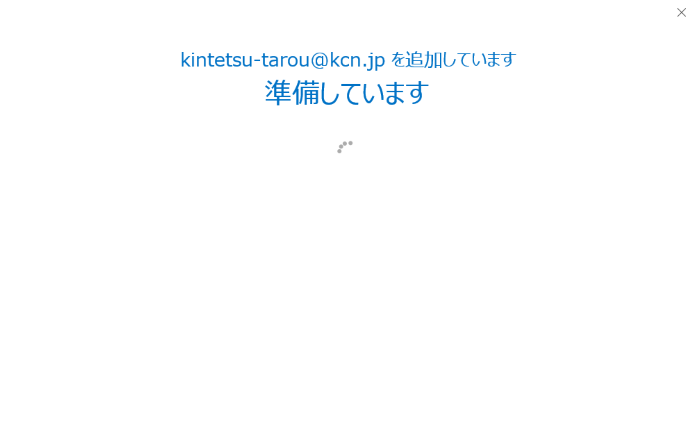
4.『アカウントの種類を選択』の画面が表示されます。
下記の通り、【POP】をクリックしてください。
※クリック後、パスワードの入力画面が表示される場合があります。
その場合はメールのパスワードをご入力の上、接続ボタンをクリックし、
手順6へ進んでください。
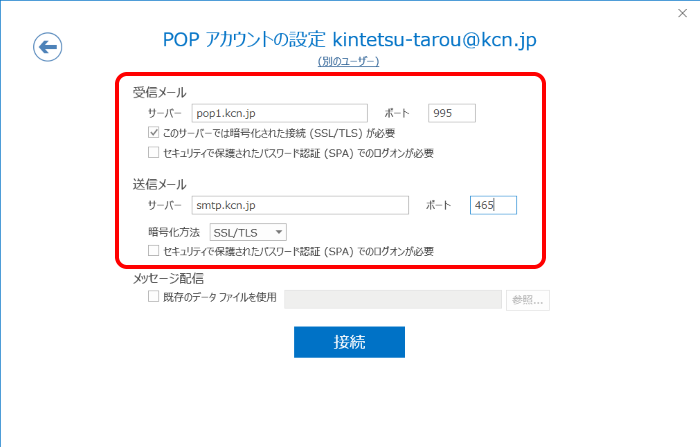
-受信メール-
| サーバー | 受信メールサーバ(POP3/IMAP) ご利用のメールアドレスによって異なりますので、【登録のご案内】をご参照ください。 例) pop1.kcn.jp |
| ポート | 995 |
|
このサーバーでは暗号化された接続(SSL/TLS)が必要 |
チェックを入れる |
|
セキュリティで保護されたパスワード認証(SPA)でのログオンが必要 |
チェックを入れない |
-送信メール-
| サーバー | 送信メールサーバ(SMTP) ご利用のメールアドレスによって異なりますので、【登録のご案内】をご参照ください。 例) smtp.kcn.jp |
| ポート | 465 |
|
暗号化方法 |
SSL/TLS |
|
セキュリティで保護されたパスワード認証(SPA)でのログオンが必要 |
チェックを入れない |
6.『インターネット電子メール』の画面が表示されます。
下記の表を参考に各項目に記入してください。
※【登録のご案内】をご参照ください
| サーバー | 受信メールサーバ(POP3/IMAP) 例) pop1.kcn.jp |
| ユーザー名 | アカウント |
| パスワード | 初期パスワードまたは 変更している場合はそのパスワード |
| パスワードをパスワード一覧に保存する | チェックを入れる |
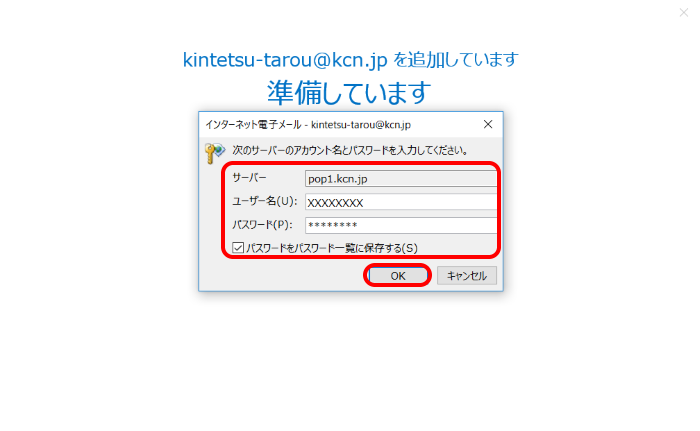
7.『アカウントのセットアップが完了しました』の画面が表示されます。
【OutlookMobileをスマートフォンにも設定する】のチェックを外して【OK】をクリックします。
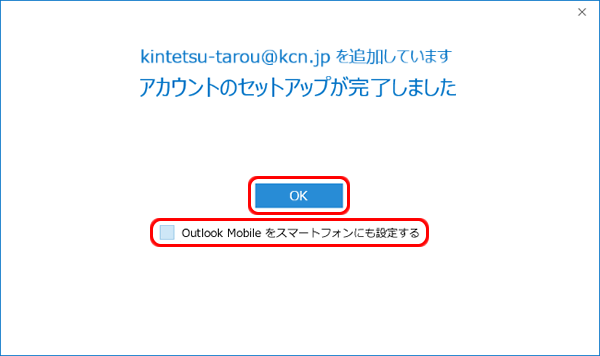
以上で、Outlook 2016の設定は完了です。
[回答最終更新日:]












